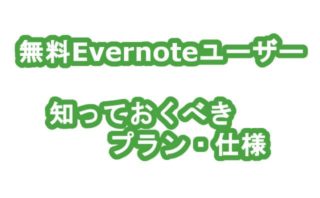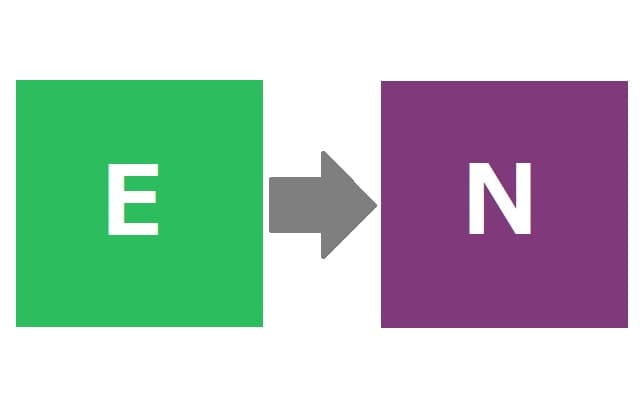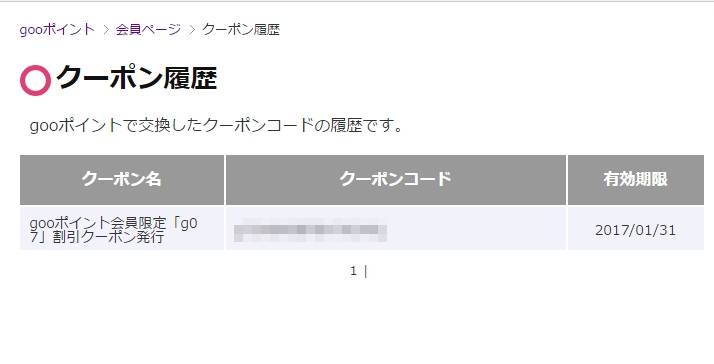Evernote(エバーノート)ユーザーさんはご存知の通り、無料プランでは同期デバイス数やホーム画面カスタマイズに制限が設けられています。
機能制限に物足りなさを感じるユーザーも有料プランへの変更で万事解決です。
しかし、節約を兼ねて他ツールへの乗り換えを模索される方も一定数おられる印象。
移行先としてよく挙げられる「Microsoft OneNote」へスムーズ移行出来うよう解説することにしました。
今回は、「EvernoteからOneNoteに乗り換えたい人へ贈る、公式ツール移行手順」です。
OneNote(ワンノート)とは
マイクロソフトのノートアプリ
Windowsでお馴染み、マイクロソフトの提供するノートアプリです。
マイクロソフトアカウントさえあれば、無料で殆ど機能制限無く利用可能です。
iosアプリ
Androidアプリ
WEB版
OneDriveに保存
OneNoteで保存したデータはマイクロソフトの無料オンラインストレージ「OneDrive」に保存されます。
注意すべきは「OneDrive」無料ユーザーの容量は5GBである点。
つまり、5GBで足りない方は「OneDrive」の有料プランを検討する必要があるのです。
総量とは関係無く、毎月上限値までならアップロード可能だったEvernoteとは、データのカウントの仕組みが大きく異なります。
OneDriveのプラン
2021/8/16現在、OneDriveの家庭向けプランはこんな感じ。
| 容量 | 月額 | |
|---|---|---|
| OneDrive Basic(無料プラン) | 5GB | 0円 |
| OneDrive Standalone | 100GB | 224円 |
| Microsoft 365 Personal | 1TB | 1284円 (年払い12984円) |
オンラインストレージの価格としては手頃な部類です。
OneDriveを使い初めて、不足した場合に検討するのは悪くないかも知れません。
インポートツールが存在(Evernote→OneNote)
Evernoteには、「エクスポート機能」(Evernote XML)が存在します。
OneNote側にはEvernote XML(enex)を変換し、インポートするツールが用意されています。
ツール乗り換え作業を軽減出来る可能性があり、試す価値はあります。
StartOneNoteImporterの使い方
移行ツール「StartOneNoteImporter」は、「Evernote → OneNote」移行する為のツールです。
※ツールのサポートは終了しているので利用は自己責任です。
事前準備
PC版アプリのインストール
移行ツールを使うには、Evernoteのエクスポートを行う必要があります。
しかし、エクスポート機能はPC版アプリ(Evernote for Mac、Evernote for Windows)でのみ実装されている機能です。
未導入の方は、お使いのPCにインストールする必要があります。
【Evernote for Windows】
【Evernote for Mac】
なお、WEB版とスマホアプリ版しか用意出来ない場合、移行ツールでの引っ越しは行なえません。
Evernote XML「enex」ファイル
移行したいノートをエクスポートしておきましょう。
エクスポート手順は下記の通り。
- エクスポートするノートブックを選択
- 右クリック →「エクスポート…」
- ファイル形式(ENEX)を指定、属性指定は任意
移行ツールのインストール
移行ツールStartOneNoteImporterをDL。なお、利用は自己責任となります。
DLした「StartOneNoteImporter.exe」を起動。
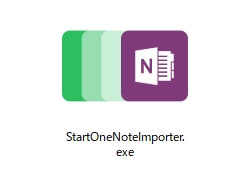
1.Welcome
利用規約の確認と同意です。
- 「I accept the terms of this agreement」をチェック
- 「Get started」ボタン
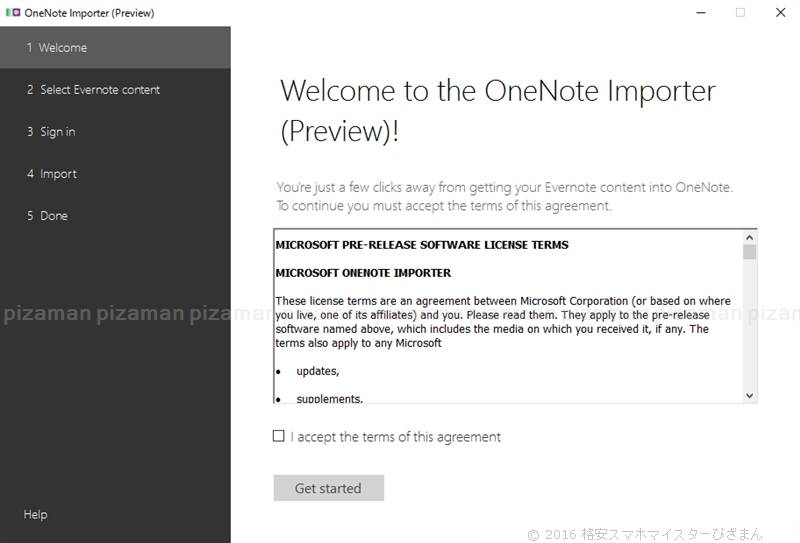
2.Select Evernote content
インポートしたいEvernoteコンテンツを指定します。
- 「choose file」ボタン
- 事前準備で用意したEvernote XML「enex」ファイルを指定
- 「NEXT」ボタン
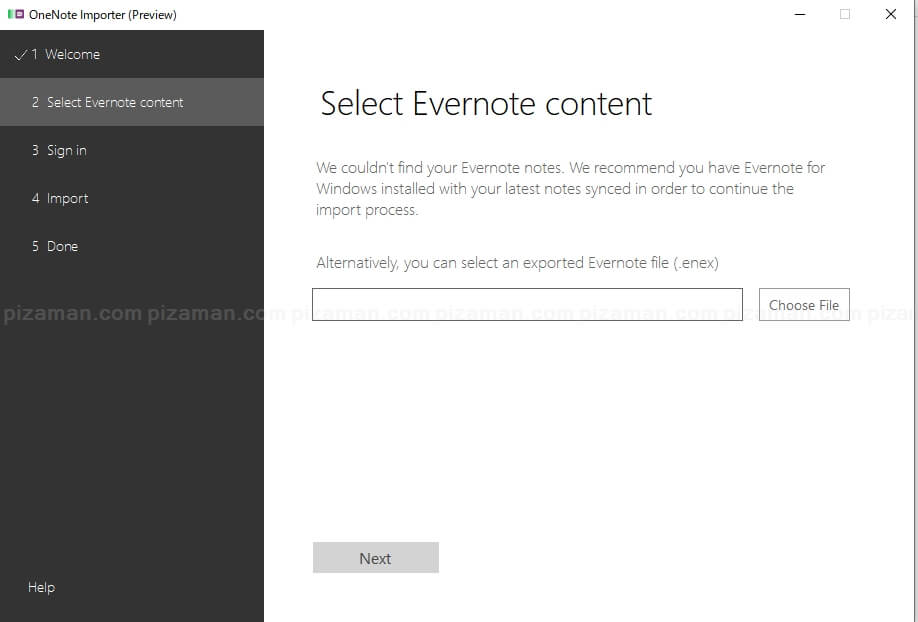
3.Sign In
アカウントのサインインを求めています。
一般の個人の方は左の「Sign in with a Microsoft account(マイクロソフトアカウント)」でログインしましょう。

4.import
タグ情報も移行するか?確認です。
- Evernoteのタグを含める場合には「Use Evernote tags to organize content in Onenote」をチェック
- 「import」ボタン
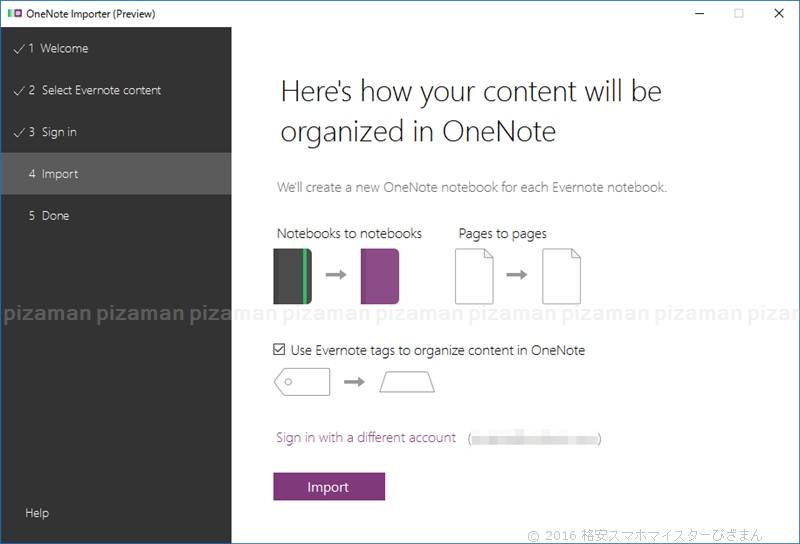
インポート処理が自動開始されます。暫く待ちましょう。
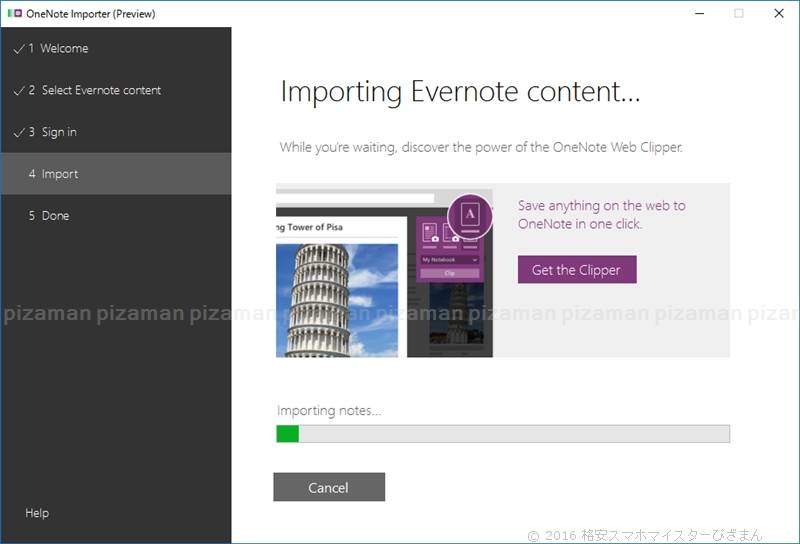
5.Done
完了の画面がされて終了です。
「View notes in OneNote」をクリックするとOneNoteが起動します。
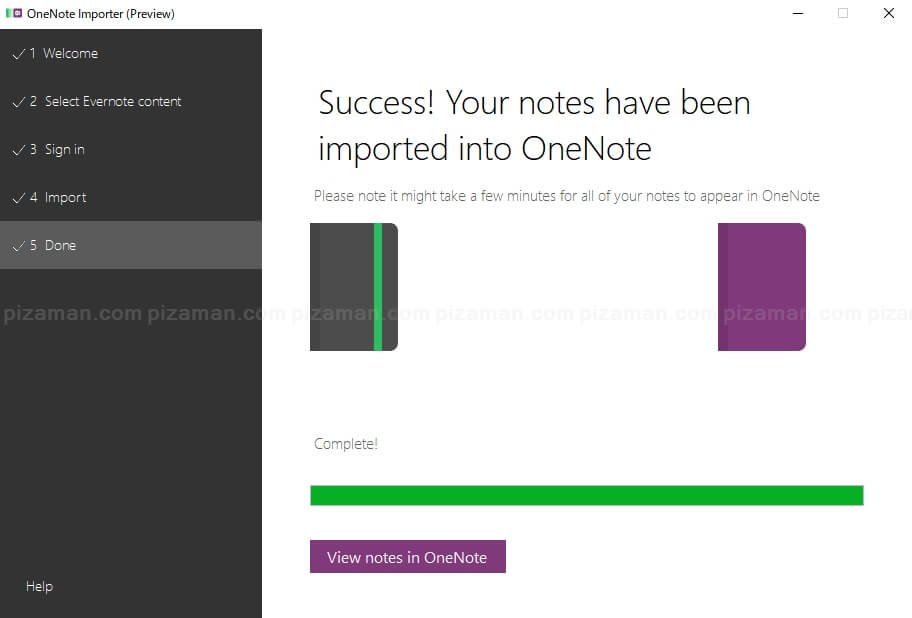
以上で、ツールでの作業は完了です。お疲れさまでした。
移行ツールの結果
移行自体はツールを使えば特に難しいものではありませんでした。
しかし、移行精度は気になるところです。元々のEvernoteが移行先のOnenNoteでどうのように表示されるのか比較チェックしてみる事にしました。
基本書式
- タイトル
- 文字サイズ
- フォントカラー
- 太字
- 蛍光ペン
【左:Evernote(移行前)、右:OneNote(移行後)】
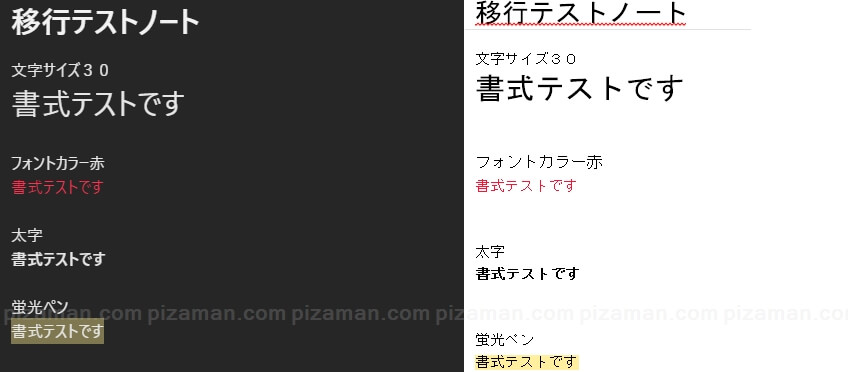
特に問題なく移行出来ているようです。
リスト・配置等
- リスト
- チェックリスト
- 配置
【左:Evernote(移行前)、右:OneNote(移行後)】
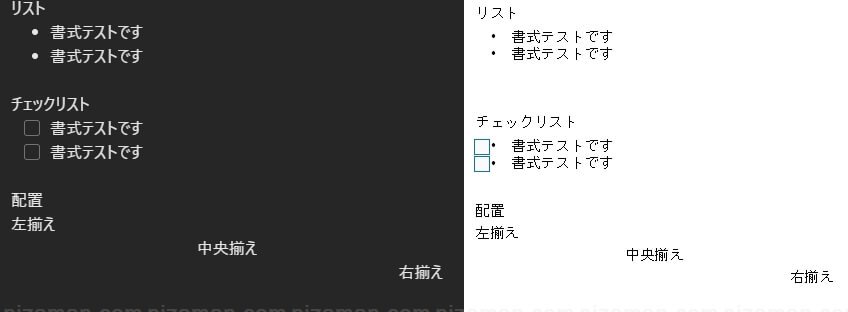
概ね問題ありませんが、チェックリストが2重になっているのが若干気になります。
インデント・リンク・画像
- インデント
- リンク
- 画像
【左:Evernote(移行前)、右:OneNote(移行後)】
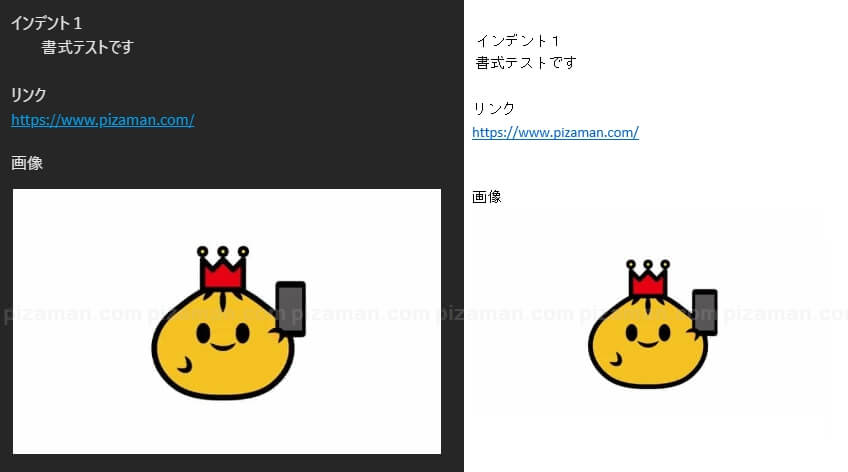
インデントは移行できていないようです。それ以外は問題なし。
単純な書式は問題なし
OneNote上で比較的操作数が多い書式や、Evernoteに存在してOneNoteに存在しない書式・設定に関しては反映されない印象がありました。
インポート後、ある程度の手直しは必要かも知れません。
しかし、多くの書式は問題なく移行出来ている為、1から全て手動で再設定する事に比べると、大幅に手間を削減できるでしょう。
移行ツールが廃止
【更新】
残念ながら今回紹介の「StartOneNoteImporter」のサービス廃止が発表されました。
注: レガシ Evernote to OneNote インポート ツールは、2022 年 9 月にサービス廃止されました
www.onenote.com/making-the-move-from-evernote
代替案として、OSS「Evernote2Onenote」の検討をおすすめします。
EvernoteからOneNoteに「Evernote2Onenote」で移行してみた。
まとめ
ツール使用後に手動調整を
移行ツール自体が「プレビュー版」という事もあり、さすがに完全完璧に移行とはなりませんでした。
しかし、ツール使用後に手動調整するとこで、全てをコピペで移行する場合に比べかなり手間は減るかと思います。
Onenoteを試してみたい方は、利用しても良いかも知れません。
それでは、楽しいスマホライフを!